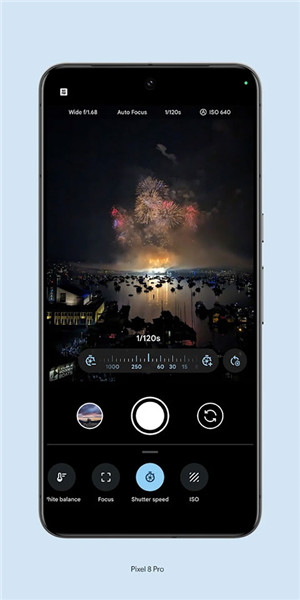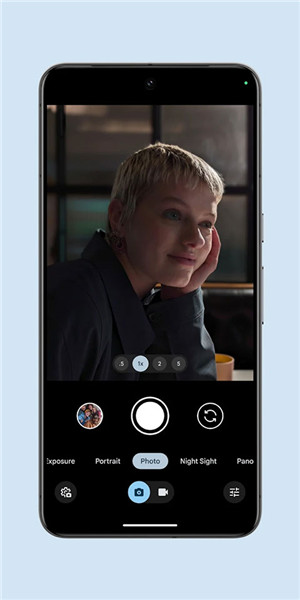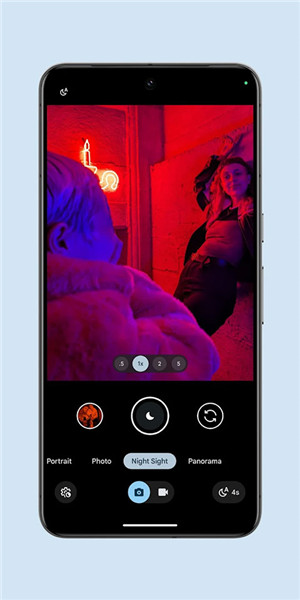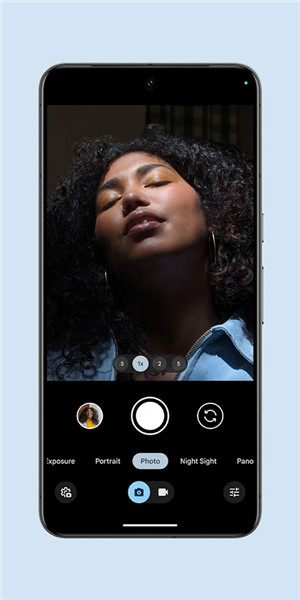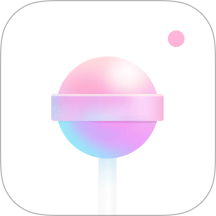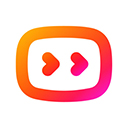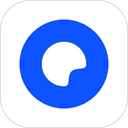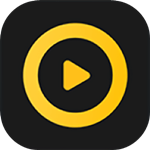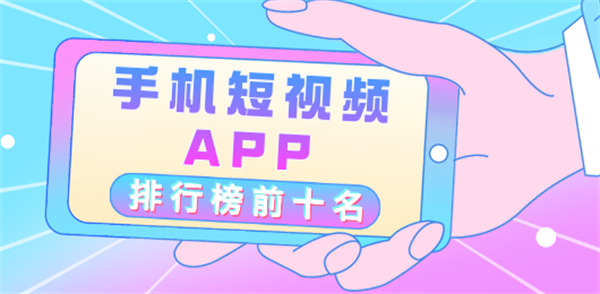软件截图
软件介绍
谷歌相机app2024官方最新版也叫做Google Camera、Pixel相机,是一款移植于谷歌Pixel手机上的拍照摄像软件,这款软件不仅采用了先进的拍照摄像算法而且更是加入了超多的拍摄模式,相信能够很好的满足了相关用户的使用需求。用户在这里无需经过专业学习便可以轻轻松松拍摄下一张张精美细腻的照片,能够媲美于专业摄像师。
谷歌相机app2024官方最新版最大的优势就是加入了防抖功能,用户在这里完全不用担心因为手抖导致照片效果不佳的问题,很好的解决了相关用户的燃眉之急。此外,该软件更是拥有非常专业的夜景拍摄能力,用户即便在大半夜拍照也能够拥有非常不错的效果,完全不用担心失焦、模糊、过度曝光等一系列问题。
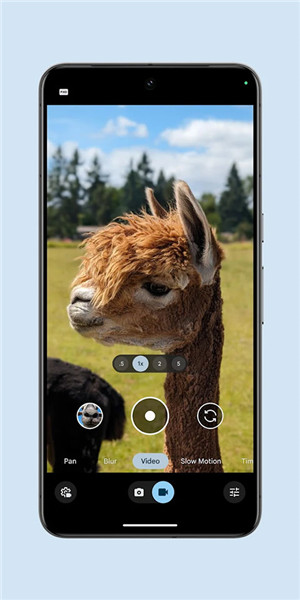
谷歌相机最新版2024使用说明
支持的处理器型号:arm64-v8a
最新支持安卓版本:Android 14
要求 - 最新版的谷歌相机仅适用于搭载 Android 14 及更高版本的 Pixel 手机。某些功能可能无法在部分设备上使用。
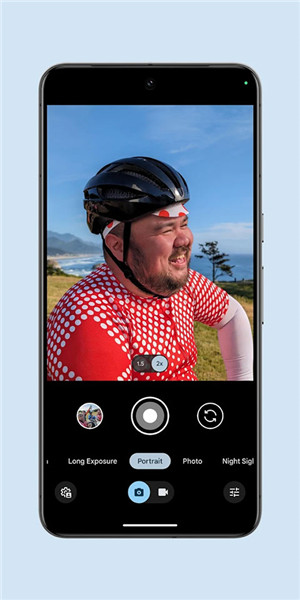
谷歌相机App特色
Pixel 的相机应用
Pixel 相机经过全面重新设计,具备人像、夜视、延时摄影、影院级背景虚化等功能,可助您拍摄出精美的照片和视频,不错过任何精彩瞬间。
拍出惊艳照片
• HDR+ 搭配曝光和白平衡控制 - 利用 HDR+ 拍摄出惊艳照片,尤其是在弱光或背光环境下。
• 夜视 - 有了夜视功能,您就无需再使用闪光灯了。该功能可将所有隐没在黑暗中的细节与色彩一一呈现。您甚至还能利用天文摄影功能拍摄银河的照片!
• 高清变焦 - 从远处拍出近距离效果。高清变焦功能可让照片在放大时更清晰。
• 长曝光 - 为场景中正在移动的拍摄对象添加创意虚化效果
• 摇摄 - 为背景添加创意虚化效果,同时继续对焦在拍摄对象上
• 微距对焦 - 不论拍摄对象多么小,都能拍出色彩鲜艳、对比鲜明的照片
随手拍出精美视频
• 录制分辨率高、音质清晰的流畅视频,即使在人多、光线较暗的环境下也没问题
• 影院级背景虚化 - 对拍摄对象的背景进行虚化,拍出电影效果
• 影片效果 - 放慢手机镜头平移的速度
• 远景镜头 - 在默认照片模式下,只需长按快门键,就能随心拍摄短视频
Pixel 8 Pro 专有功能
• 5000 万像素高分辨率 - 拍摄细节更丰富的高分辨率照片
• 专业设置 - 调整焦点、快门速度等设置,进一步发挥创意
要求 - 最新版的 Pixel 相机仅支持搭载 Android 14 及更高版本的 Pixel 设备。适用于 Wear OS 的最新版 Pixel 相机仅支持与 Pixel 手机关联的 Wear OS 3(及更高版本)设备。某些功能可能无法在部分设备上使用。
谷歌相机为什么会闪退
谷歌相机因为其优异的功能性,而受到很多用户的喜爱,但是有不少朋友在下了谷歌相机后,发现有闪退的情况,怎么办呢?那么下面就一起来看看谷歌相机闪退的解决方法吧。
谷歌相机闪退解决方法
1、故障表现:
运行就闪退
解决方法:
如果之前运行过三星原生相机的专业模式,就会出现这个现象
只要重启手机,再运行即可
2、故障表现:
谷歌相机运行就闪退(重启手机也不行)
解决方法:
一般是因为使用PDP或者黑域之类的软件,禁用了谷歌服务框架造成的
进入PDP或者黑域,搜索并解禁下面这个服务项,然后重启手机即可
com.google.android.gsf(谷歌服务框架)
3、另外还有一些第三方的ROM,由于精简过度,也无法使用
这种情况,只能更换其他ROM来解决
谷歌相机怎么导入配置文件
1、首先打开谷歌相机app官方版然后进入设置;
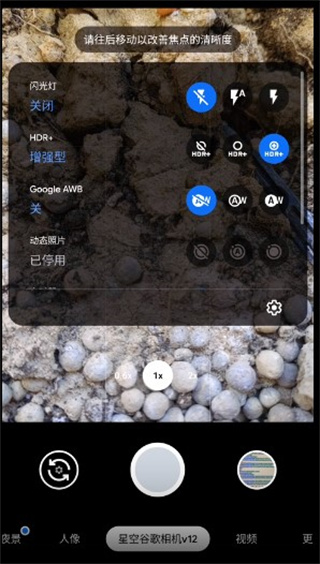
2、找到配置文件;
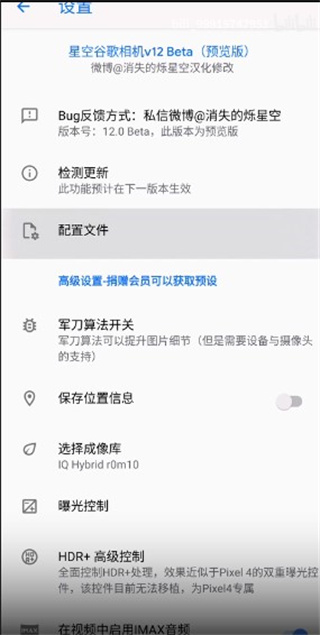
3、点击保存然后点击save,
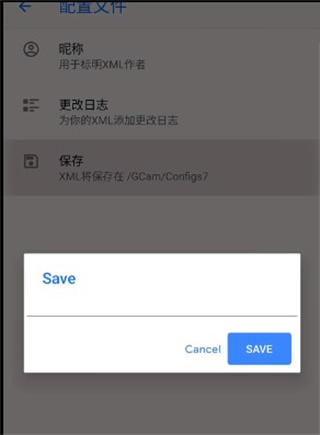
4、回到我们的文件浏览里面,点击GCAM→clnfigs7,可以看到我们所要导入的素材;
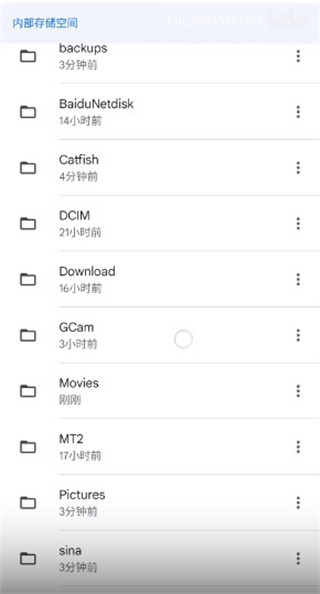
5、然后双击回到谷歌相机里面的设置就可以看到我们导入的素材了
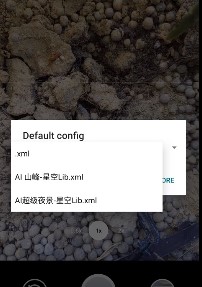
以上就是谷歌相机导入配置文件的具体方法,希望可以帮到大家。
谷歌相机使用教程及说明小白篇
第一次接触谷歌相机,都有这样的疑问:
怎么下载?
下载了怎么用?
要不要谷歌全家桶?
不会设置很麻烦!
算了……我不下载了,用自带相机凑合一下吧!
那么今天就为大家带来谷歌相机的保姆级教学:
告诉你,啥都不用准备,直接去下载谷歌相机就能直接安装。没有那么麻烦
【需要安装什么】
①谷歌相机APK主文件。
②配置文件(PS:顾名思义,就是设置好的文件,你把它移动到指定文件夹,就可以用了。)
【去哪里下载谷歌相机】
可以在3322软件站下载谷歌相机;
好了,重点来了。
我要开始喂饭了。
【安装与使用】
①安装好谷歌相机APP后,你需要将配置文件,移动到下面指定位置。
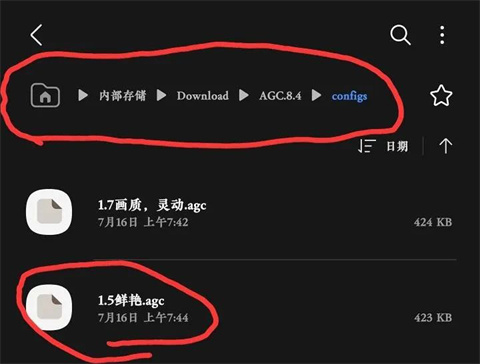
②配置文件为.agc格式。(名字我改过,无视即可)
③可以多个配置文件,共存于configs目录文件下。(用哪个,加载哪个•后面给你解释。)
④打开谷歌相机。(我特意将谷歌相机清楚数据重新录教程给你们做的示范)
快夸我
专业,这个就叫专业
首次打开谷歌相机,它会弹这个界面。
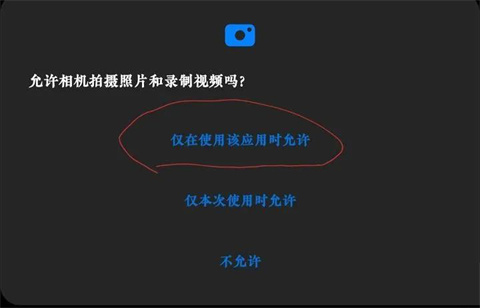
都点第一个就行。
⑤然后,它会弹出这个,点击“完成”。
其他不用管。
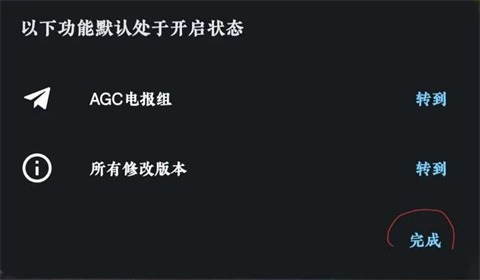
⑥然后,它又弹出这么个破东西。
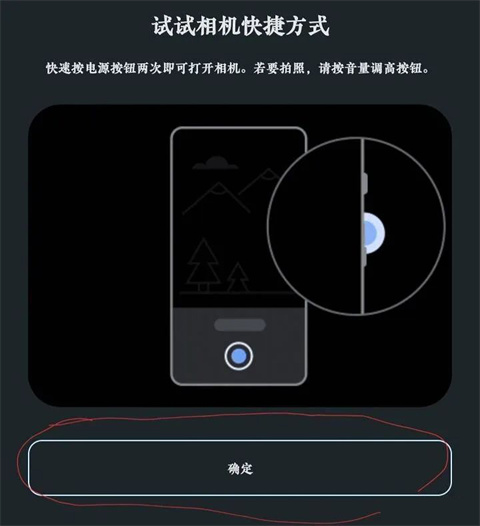
⑦重点来了。
此时此刻的谷歌相机,还不能正常使用。
我们需要加载配置文件。
在谷歌相机预览页,下滑……下滑……下滑。
啥是预览页?就是你进去相机的首页。
下滑会出现这么一个画面,看下图。
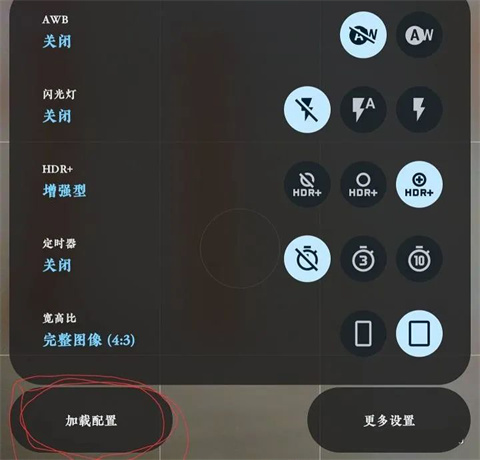
点击我圈出来的位置。
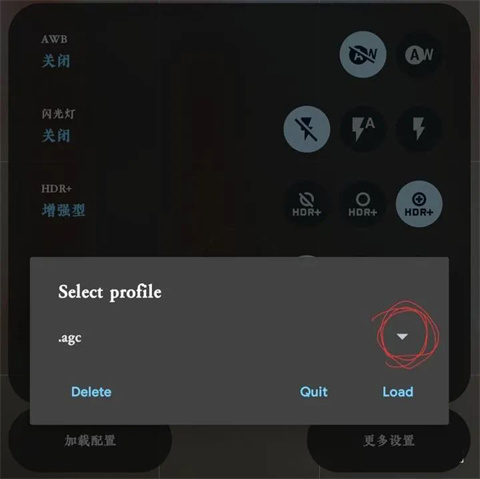
看下面
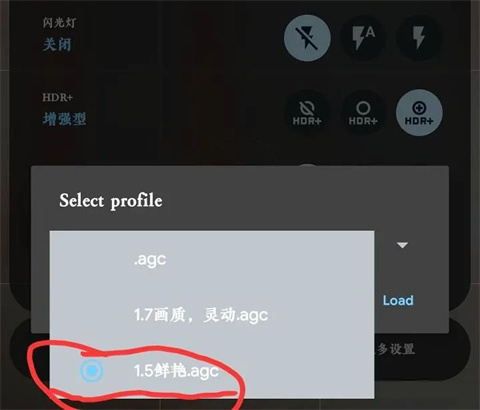
接下来是这样,点击
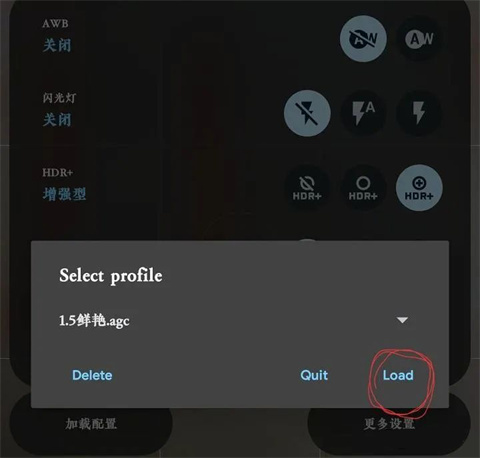
好了
这个时候,谷歌相机可以正常使用了。
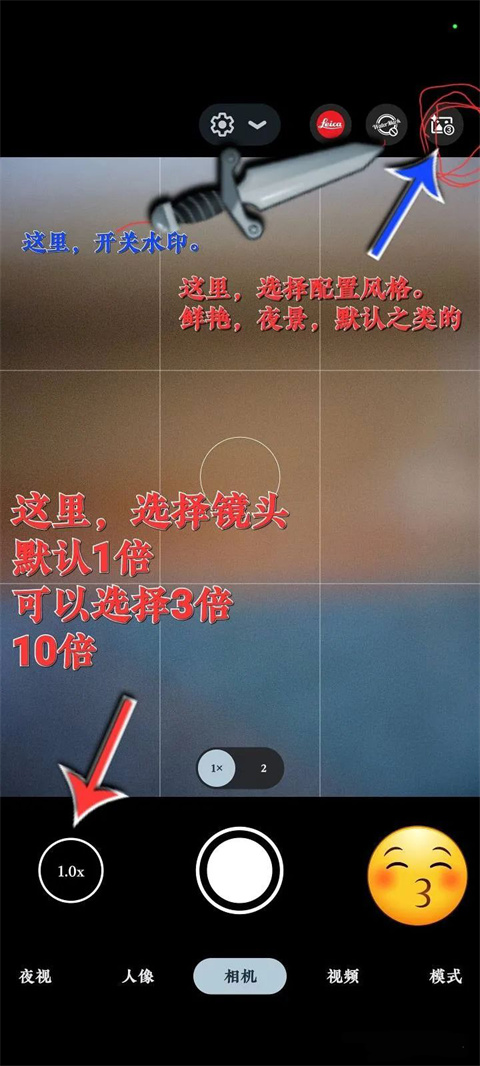
但是,它是默认模式。
接下来,看图。
点击右上角,我红色圈出来的地方,
弹出二级画面。
有两排……
第一排,我们用不到。
在第二排的1……2……3中选择。
选择3是鲜艳。(鲜艳)
选择2是夜景。(压光版)
选择1是默认(谷歌最普通的画质)
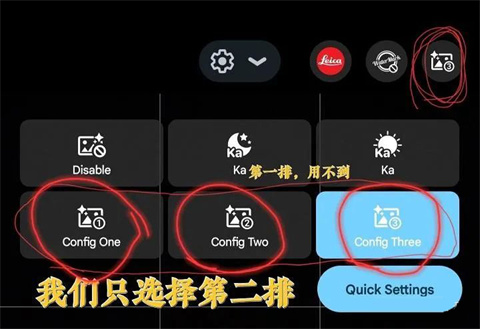
看到这里的,你已经毕业了。
谷歌相机就可以正常使用了,是不是没有想象的那么难呢?快去试试吧!
更新日志
v9.5.118.660615940.21版本
小错误修复和改进。 安装或更新到最新版本来查看!